티스토리 뷰
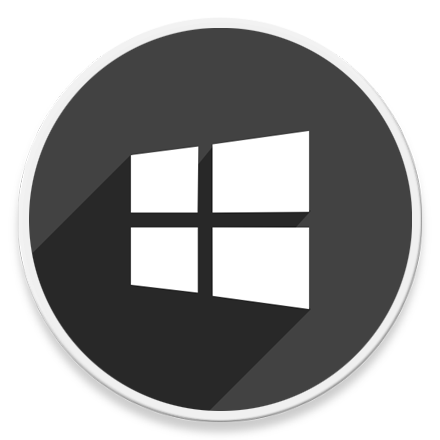
HowTo - Windows 11 "장치 설정을 완료합니다" 알림 메시지를 끄는 방법
Windows 업데이트를 설치하고 PC를 다시 시작하거나 새로운 사용자 계정을 생성한 후 해당 계정으로 처음 로그인할 때 "장치 설정을 완료합니다" 라는 메시지가 표시됩니다.
해당 메시지는 중요한 알림을 표시하는 것이 아니라 Microsoft 365, Windows Hello, OneDrive, 휴대폰과 PC 연결을 설정하지 않았거나 신뢰할 수 있는 브라우저(Microsoft Edge) 등의 권장 사항 메시지가 표시됩니다. 이는 단순히 Microsoft가 자사의 제품과 서비스를 홍보하는 페이지에 불과합니다.
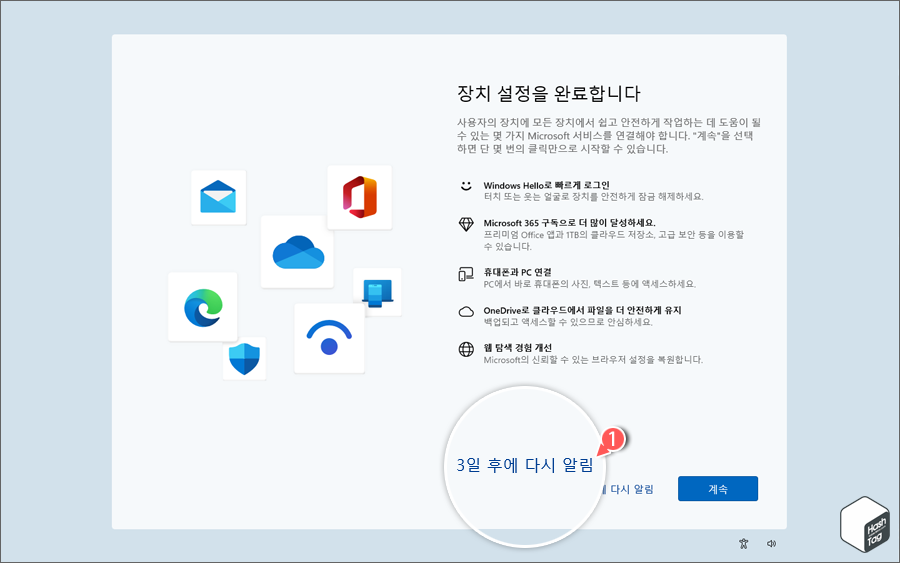
문제는 이러한 메시지를 더 이상 보고싶지 않다면 [계속] 버튼을 클릭하고 아직 설정하지 않은 서비스를 설정하거나 "3일 후에 다시 알림"을 선택하여 나중에 이러한 서비스를 설정할 수 있도록 다시 알림을 받을 수 있는 선택 밖에 없습니다.
Windows 11 뿐만 아니라 Windows 10 역시 "장치 설정을 완료합니다" 메시지를 거부할 수 있는 옵션은 찾을 수 없습니다.
Windows 11 Welcome Experience 비활성화 방법
Windows 11 또는 Windows 10에서 이러한 메시지를 받고싶지 않다면 "Windows Welcome Experience" 옵션을 비활성화해야 합니다. 해당 알림 메시지를 끄는 방법에는 두 가지가 있으며, Windows 설정 앱 또는 레지스트리 편집기를 사용할 수 있습니다.
Windows 설정 앱에서 Welcome Experience 옵션을 간단히 해제할 수 있으며, 방법은 다음과 같습니다.
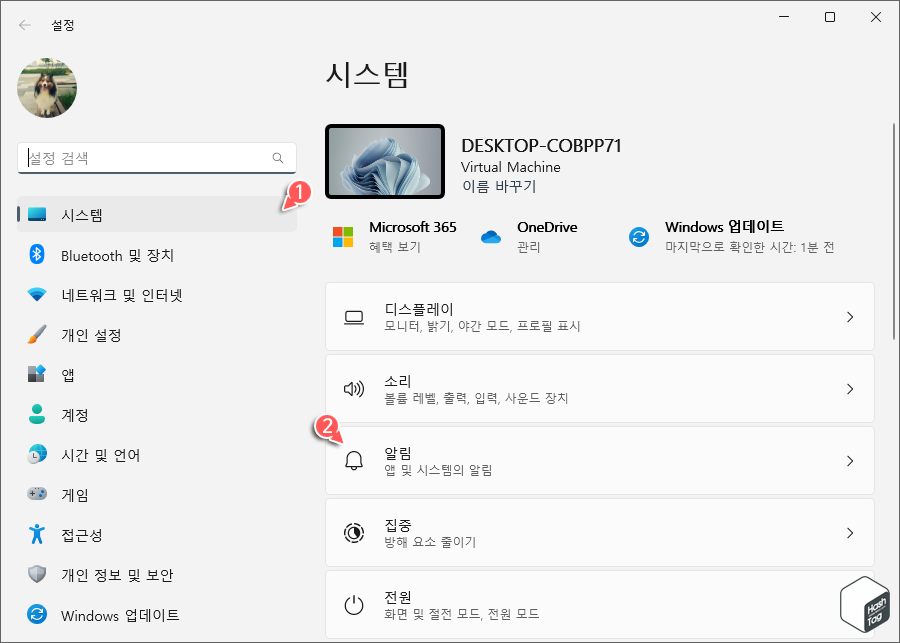
키보드 단축키 Win + I 를 눌러 Windows 설정 앱을 열고 [시스템 > 알림] 설정을 선택합니다.
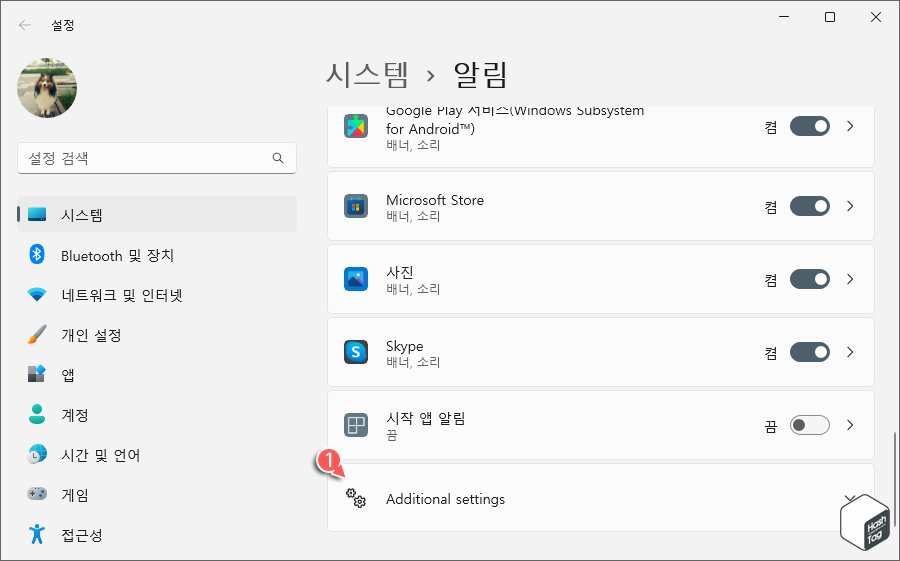
알림 설정 페이지에서 "Additional settings" 옵션을 찾아 해당 옵션 메뉴를 확장합니다.
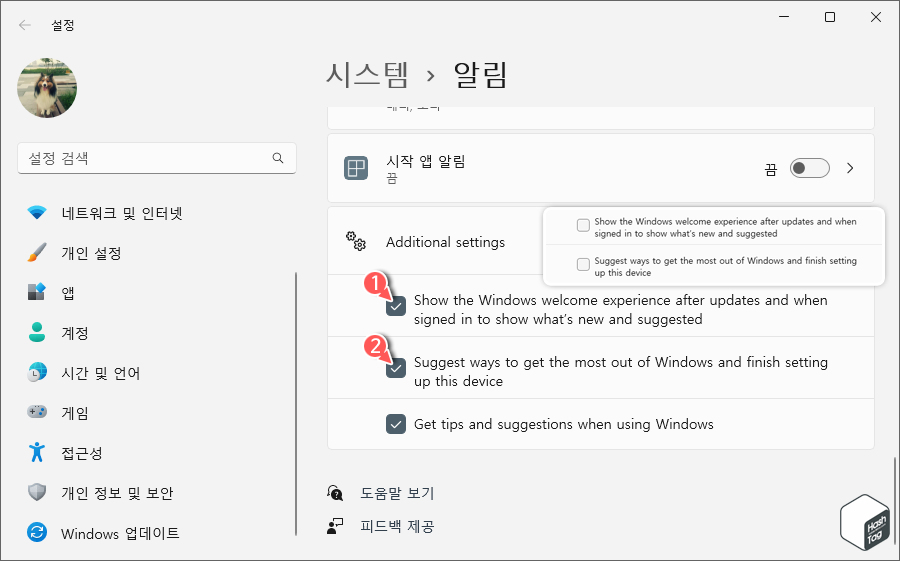
Additional settings 옵션 확장 후 다음 옵션의 체크 박스를 선택 해제합니다.
- Show the Windows welcome experience after updates and when signed in to show what's new and suggested
- Suggest ways to get the most out of Windows and finish setting up this device
해당 옵션을 선택 해제하면 더이상 "장치 설정을 완료합니다" 알림 메시지를 받지 않습니다.
Windows 11 또는 10에서 레지스트리 편집기를 사용하여 Welcome Experience 기능을 비활성화하는 방법은 다음과 같습니다.
주의! 레지스트리 값을 잘 못 수정할 경우 이로 인해 시스템이 불안정해지는 등 문제가 발생할 수 있습니다. 따라서 작업 전 반드시 레지스트리 키를 백업하고 진행하시기 바랍니다.
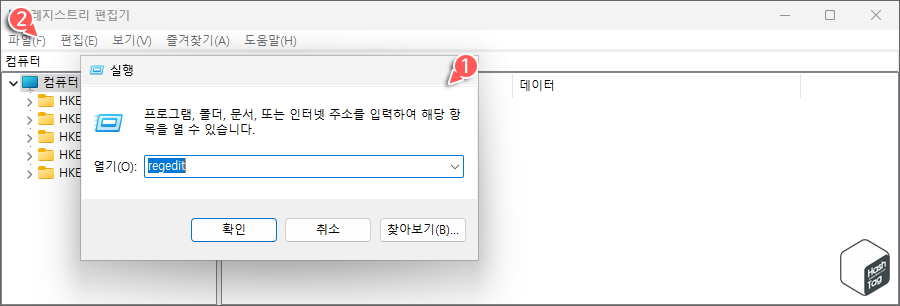
키보드 단축키 Win + R 키를 누르고 실행 대화 상자에서 "regedit"를 입력한 다음 Enter 키를 눌러 레지스트리 편집기를 실행합니다.
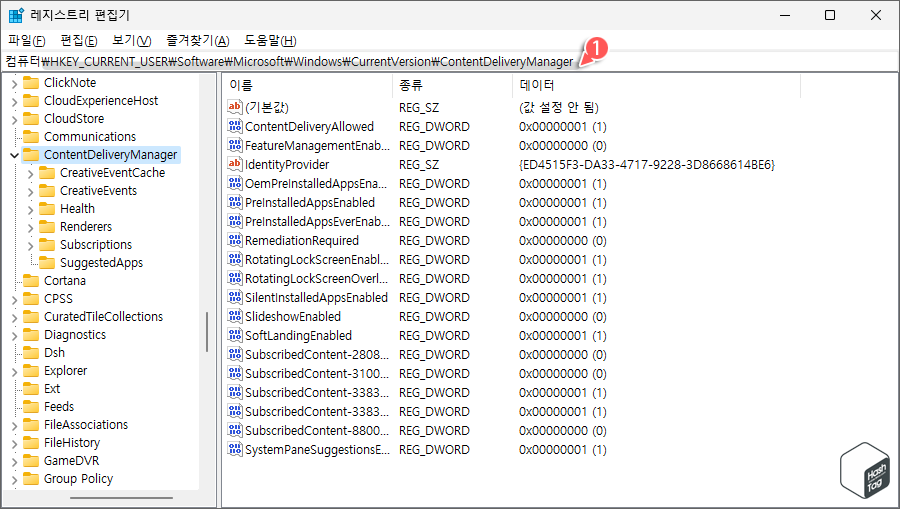
레지스트리 편집기가 열리면 상단 주소 표시줄에 다음 경로를 입력하여 이동합니다.
HKEY_CURRENT_USER\Software\Microsoft\Windows\CurrentVersion\ContentDeliveryManager
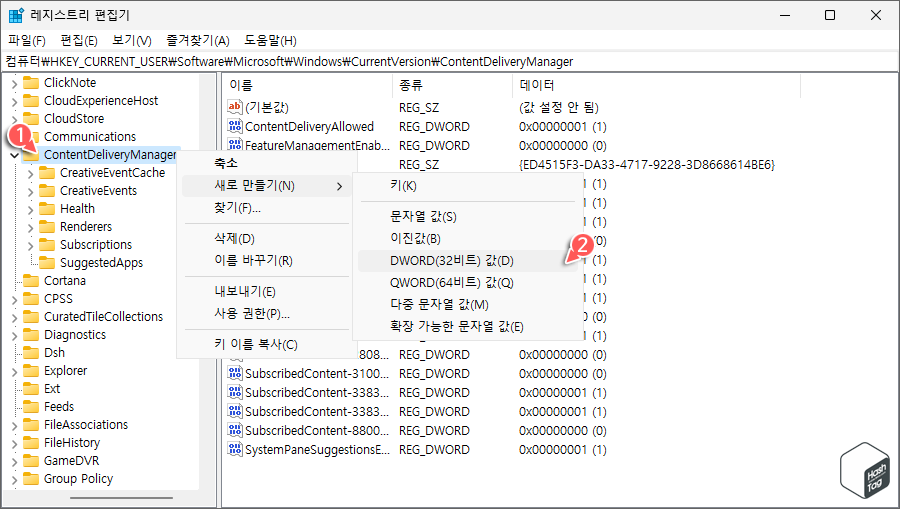
"ContentDeliveryManager" 폴더(키)를 마우스 오른쪽 버튼으로 클릭하고 [새로 만들기(N) > DWORD(32비트) 값(D)]를 선택합니다.
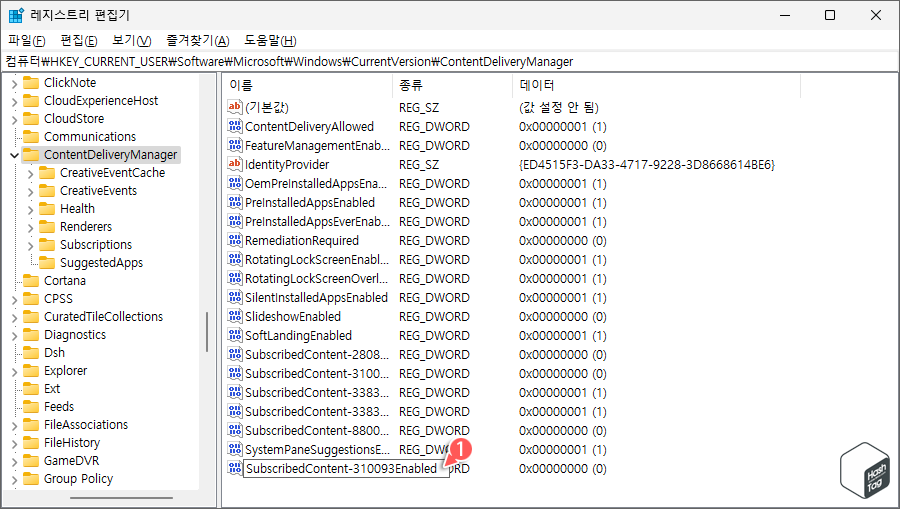
새롭게 생성된 REG_DWORD 이름은 "SubscribedContent-310093Enabled"로 지정합니다.
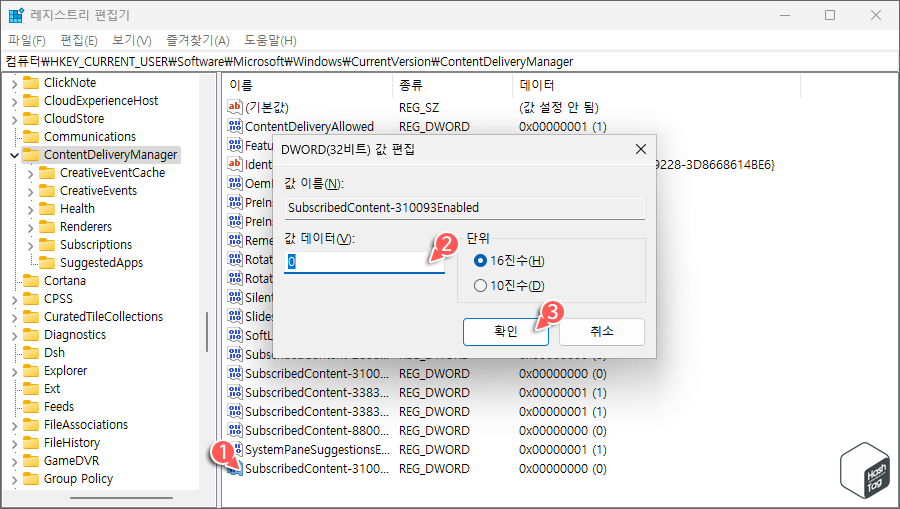
"SubscribedContent-310093Enabled" 값을 두 번 클릭하여 "값 데이터(V)"를 다음과 같이 설정합니다.
- 0 : Windows Welcome Experience 비활성화
- 1 : Windows Welcome Experience 활성화
윈도우 레지스트리 편집기 사용이 어려운 분들을 위해 다음 첨부 파일을 이용하여 간편하게 레지스트리 키를 편집할 수 있습니다. 압축 파일을 다운로드 및 압축 해제 후 다음과 같이 REG 파일을 실행하여 간단히 변경할 수 있습니다.
- 비활성화 : Disable_Windows_welcome_experience.reg
- 활성화(기본값) : Enable_Windows_welcome_experience.reg
위 단계를 완료하면 Windows 업데이트 또는 새로운 사용자 계정 추가 후에도 "장치 설정을 완료합니다" 메시지를 표시하지 않습니다.
'IT > How to' 카테고리의 다른 글
| 윈도우11 'Google 번역' 인터넷 없이, 오프라인 번역 사용 방법 (0) | 2022.06.23 |
|---|---|
| 윈도우11 매일 자동으로 새로운 바탕 화면 이미지를 적용하는 방법 (Windows 추천·Spotlight) (2) | 2022.06.22 |
| Microsoft Excel 글자 길이에 따라 행과 열 크기를 자동으로 맞추는 방법 (0) | 2022.06.20 |
| 크롬 내장 스크린샷 도구 활성화 및 사용 방법 (Chrome - Desktop Screenshots) (0) | 2022.06.13 |
| 한컴오피스 한글 이미지 크기 모두 동일하게 설정하는 방법 (0) | 2022.06.10 |
| 윈도우11·10 듀얼 모니터에 다른 배경 화면을 설정하는 방법 (0) | 2022.06.09 |
| Microsoft Word 문서를 PDF로 변환할 때 암호로 보호하는 방법 (0) | 2022.06.09 |
| 윈도우11·10 전원 버튼을 누를 때 시스템 종료되지 않게 설정 (0) | 2022.06.08 |
